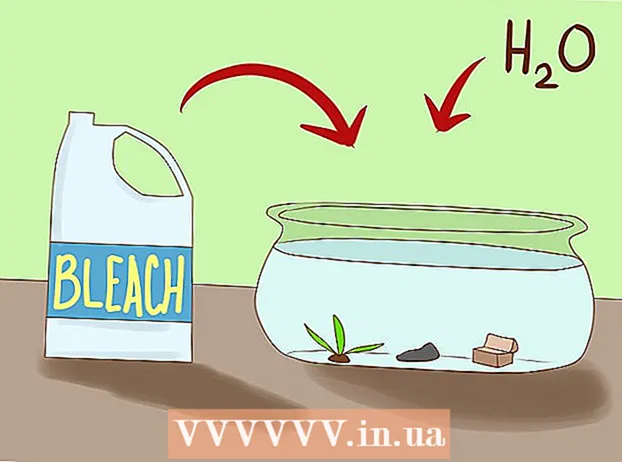লেখক:
Gregory Harris
সৃষ্টির তারিখ:
14 এপ্রিল 2021
আপডেটের তারিখ:
1 জুলাই 2024
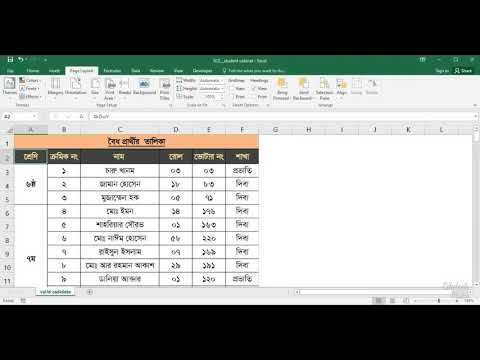
কন্টেন্ট
মাইক্রোসফট এক্সেল একটি শক্তিশালী স্প্রেডশীট এডিটর যা ব্যবহারকারীদের দক্ষতার সাথে ডেটা পরিচালনা করতে এবং টেবিল, ফাংশন এবং গ্রাফ ব্যবহার করে জটিল গণনা করতে সক্ষম করে। এক্সেলের একটি গ্রাফ (বা চার্ট) ব্যবহারকারীদের সংখ্যাসূচক ডেটা দেখতে এবং কিছু ট্রেন্ড ট্র্যাক করতে দেয়। নন-অ্যাকাউন্টিং কর্মীদের জন্য গ্রাফিকাল ডেটা বোঝা অনেক সহজ।
ধাপ
 1 আপনি যে গ্রাফটিতে একটি শিরোনাম যুক্ত করতে চান তাতে ক্লিক করুন। হাইলাইট করা গ্রাফের পুরু সীমানা রয়েছে।
1 আপনি যে গ্রাফটিতে একটি শিরোনাম যুক্ত করতে চান তাতে ক্লিক করুন। হাইলাইট করা গ্রাফের পুরু সীমানা রয়েছে।  2 যখন একটি চার্ট নির্বাচন করা হয়, মেনু রিবনে বেশ কয়েকটি অতিরিক্ত ট্যাব উপস্থিত হয়: "কনস্ট্রাক্টর" এবং "ফরম্যাট"। নতুন ট্যাবগুলি চার্ট সরঞ্জাম ট্যাব গ্রুপে অবস্থিত।
2 যখন একটি চার্ট নির্বাচন করা হয়, মেনু রিবনে বেশ কয়েকটি অতিরিক্ত ট্যাব উপস্থিত হয়: "কনস্ট্রাক্টর" এবং "ফরম্যাট"। নতুন ট্যাবগুলি চার্ট সরঞ্জাম ট্যাব গ্রুপে অবস্থিত।  3 ডিজাইন ট্যাবে ক্লিক করুন এবং চার্ট লেআউট গ্রুপ খুঁজুন।
3 ডিজাইন ট্যাবে ক্লিক করুন এবং চার্ট লেআউট গ্রুপ খুঁজুন। 4 Add Chart Element ক্লিক করুন এবং মেনু থেকে Chart Title নির্বাচন করুন।
4 Add Chart Element ক্লিক করুন এবং মেনু থেকে Chart Title নির্বাচন করুন।- "সেন্টার (ওভারলে)" বিকল্পটি তার আকার পরিবর্তন না করে গ্রাফের উপরে শিরোনাম স্থাপন করবে।
- "উপরে চার্ট" বিকল্পটি শিরোনামটিকে চার্টের উপরে রাখবে, তবে এর আকার হ্রাস পাবে।
 5 "চার্ট শিরোনাম" ক্ষেত্রের ভিতরে ক্লিক করুন এবং আপনি যে শিরোনামটি চান তা লিখুন।
5 "চার্ট শিরোনাম" ক্ষেত্রের ভিতরে ক্লিক করুন এবং আপনি যে শিরোনামটি চান তা লিখুন। 6 চার্ট এলিমেন্ট যুক্ত করুন - চার্ট টাইটেল - অতিরিক্ত টাইটেল অপশন।
6 চার্ট এলিমেন্ট যুক্ত করুন - চার্ট টাইটেল - অতিরিক্ত টাইটেল অপশন।- এখানে আপনি শিরোনামের পরামিতিগুলি পরিবর্তন করতে পারেন, উদাহরণস্বরূপ, সীমানা যুক্ত করুন, পূরণ করুন, ছায়া ইত্যাদি।
- এখানে আপনি পাঠ্যের পরামিতিগুলি পরিবর্তন করতে পারেন, উদাহরণস্বরূপ, এর সারিবদ্ধতা, দিকনির্দেশ ইত্যাদি সেট করুন।
 7 নামের উপর ডান ক্লিক করে এবং মেনু থেকে ফন্ট নির্বাচন করে ফন্ট এবং অক্ষরের ব্যবধান পরিবর্তন করুন।
7 নামের উপর ডান ক্লিক করে এবং মেনু থেকে ফন্ট নির্বাচন করে ফন্ট এবং অক্ষরের ব্যবধান পরিবর্তন করুন।- আপনি ফন্ট শৈলী, আকার এবং রঙ পরিবর্তন করতে পারেন।
- আপনি স্ট্রাইকথ্রু, সুপারস্ক্রিপ্ট, সাবস্ক্রিপ্ট ইত্যাদির মতো বিভিন্ন প্রভাব যোগ করতে পারেন।
 8 অক্ষ শিরোনাম যোগ করতে চার্ট এলিমেন্ট - অক্ষ শিরোনাম যোগ করুন ক্লিক করুন।
8 অক্ষ শিরোনাম যোগ করতে চার্ট এলিমেন্ট - অক্ষ শিরোনাম যোগ করুন ক্লিক করুন।- প্রাথমিক অনুভূমিক বিকল্পটি অনুভূমিক অক্ষের নাম (এটির নীচে) প্রদর্শন করবে।
- প্রধান উল্লম্ব বিকল্পটি উল্লম্ব অক্ষের নাম প্রদর্শন করবে (এর বাম দিকে)।
পরামর্শ
- আপনি এর উপর ডান ক্লিক করে কেবল শিরোনামের বিকল্পগুলি অ্যাক্সেস করতে পারেন।
- আপনি একটি টেবিলের একটি নির্দিষ্ট কক্ষে একটি চার্ট বা অক্ষের শিরোনাম বাঁধতে পারেন। শিরোনামটি হাইলাইট করতে ক্লিক করুন। তারপর সূত্র বারে, "=" (উদ্ধৃতি ছাড়া) লিখুন, পছন্দসই ঘরে ক্লিক করুন এবং এন্টার টিপুন। এখন, যখন একটি ঘরের তথ্য পরিবর্তিত হয়, তখন চার্টের শিরোনাম (বা অক্ষ) স্বয়ংক্রিয়ভাবে সেই অনুযায়ী পরিবর্তিত হয়।